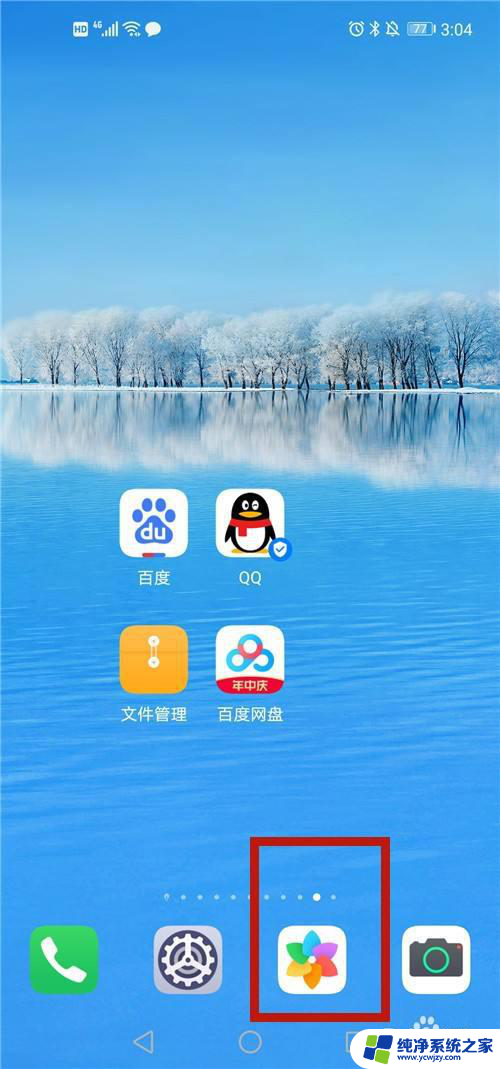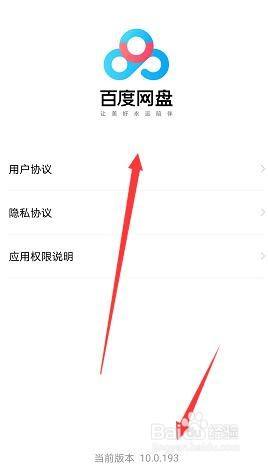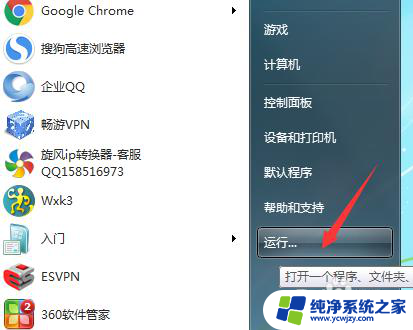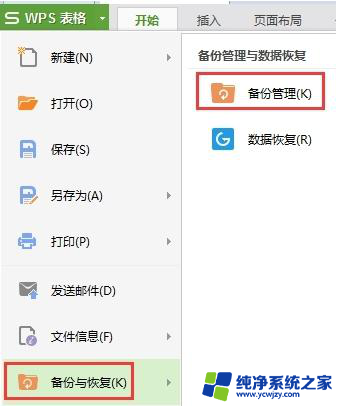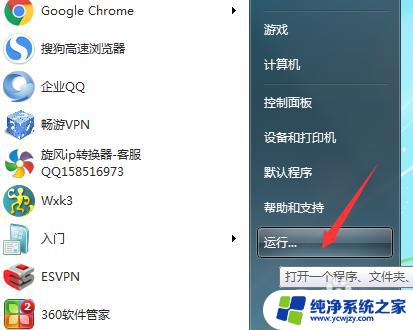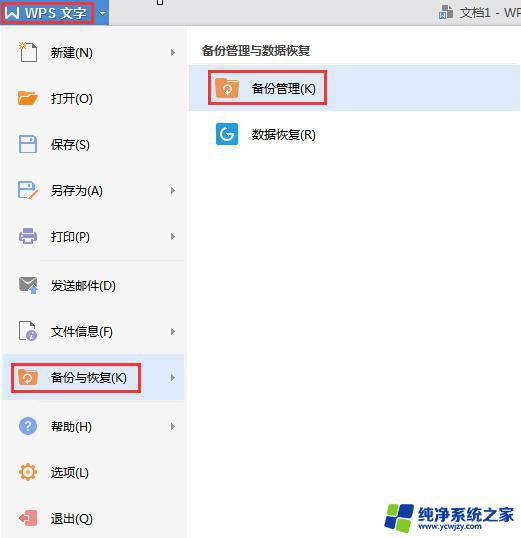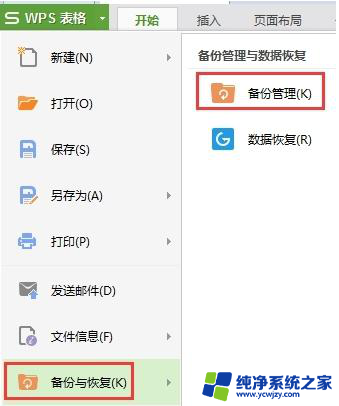u盘误删文件夹如何恢复 怎么恢复U盘中误删的照片
u盘误删文件夹如何恢复,在现代科技日益发达的今天,U盘已成为我们生活中不可或缺的一部分,随着使用频率的增加,我们也不可避免地会遇到一些意外情况,比如误删文件夹或照片。对于这种情况,许多人可能会感到困惑和无助,不知道该如何恢复。究竟该如何恢复U盘中误删的照片呢?本文将为大家介绍一些简单而有效的方法,帮助大家解决这一问题。无论您是普通用户还是专业人士,相信以下内容都能对您有所帮助。
方法如下:
1.首先,打开我们电脑里的电脑管家。基本所有的电脑管家都有这个功能,所以无需再去安装,使用现有的即可。找到右下方的更多选项,如图箭头所示。在其他的软件中可能是其他的称呼,如工具箱等。
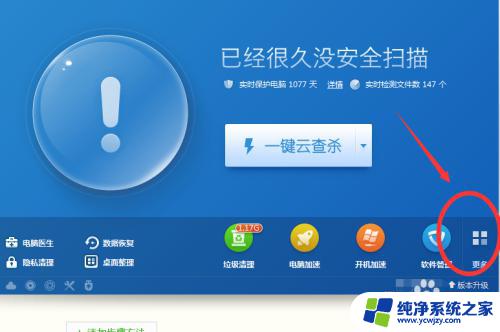
2.第二步,打开更多选项后。在电脑安全中找到U盘卫士选项,在这里面,我们可以对U盘进行恢复,单击打开U盘卫士。
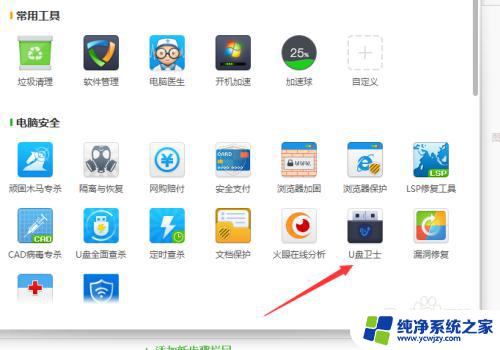

3.第三步,点击右下角箭头所示的数据恢复选项,单击打开数据恢复。
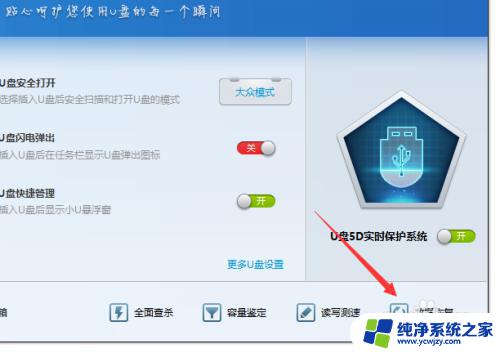
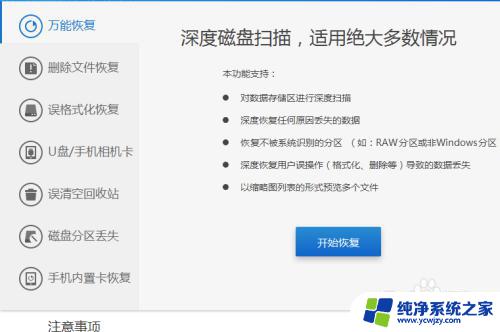
4.第四步,找到左侧圈中的删除文件恢复选项,并且单击右下方的开始恢复。
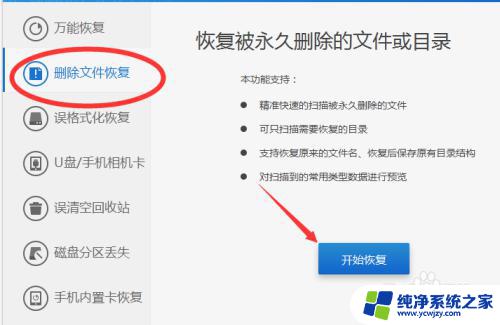
5.最后,选择移动硬盘。双击打开,选中我们需要进行恢复的文件夹,点击开始恢复即可。
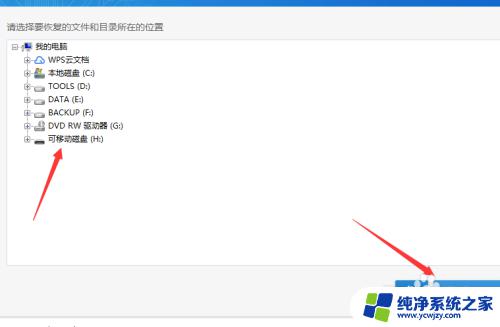
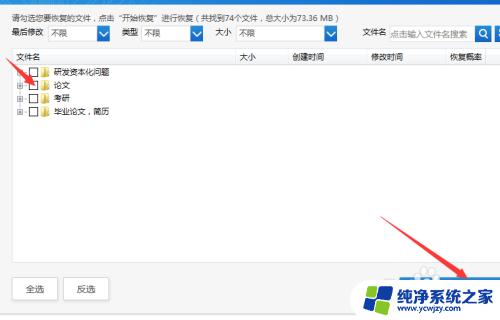
以上是关于如何恢复误删的U盘文件夹的全部内容,如果您遇到这种情况,不妨根据本文的方法来解决,希望对大家有所帮助。